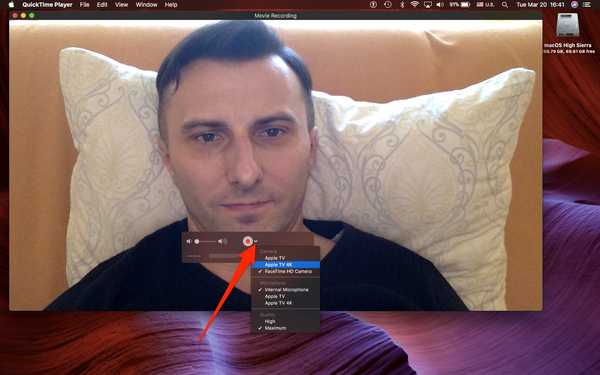Att organisera sina foton efter datum eller tillfälle är den överlägset vanligaste metoden i fotografering, och naturligtvis varför skulle det inte vara det? Det enkla faktumet är att en kronologisk bildstruktur uppfyller de flesta sökförfrågningar eftersom du ganska mycket omedelbart vet var du ska leta efter en viss stillbild. Med det sagt, mer okonventionella ansträngningar som att samla varje enskilt foto taget vid stranden eller alla bilder av din familj som någonsin har knäppts, gör snabbt den kronologiska albumstrukturen stel och daterad.
Mer än någonsin med iOS försöker Apple lindra de problem som anges ovan genom att ge framträdande till mer framtänkande algoritmer för fotoorganisationer, inklusive förbättrad ansiktsigenkänningsprogramvara för att upptäcka återkommande ansikten i dina foton. Resultatet är kapaciteten för maskininlärning och skapande av smart album på grundval av de identifierade individerna. Om detta låter grovt tekniskt, låt oss säga det på vanligt språk: med en liten bit av din hjälp kan din iOS-drivna enhet både lära sig vem som är i dina foton och arkivera bilder gamla och nya i ett gemensamt album för din påminnande nöje.
Utan vidare, här är allt du behöver veta om att lära din enhet som du väljer namnen på ämnen på dina foton. Vi kommer också att undersöka hur du kan hjälpa din iPhone att identifiera ytterligare foton om autoigenkänning misslyckas och allt annat som krävs för ett mycket mer intelligent sätt att organisera ditt fotobibliotek i framtiden.
foton har fått mycket uppmärksamhet i förra höstens mjukvaruuppdatering och som en självklarhet är ansiktsigenkänning inte det enda nya filtret som har skapats av de nya och intelligenta algoritmerna, men det kommer att vara den enda i denna artikel.
Detta beror på att en ordentlig undervisning på din enhet att känna igen dina vänner bara har en massa ämnen redan, och två har vi redan handledning för att bläddra bland foton efter plats och smarta minnen. Som en sista föregångsanmärkning finns det två olika sätt att undervisa dina enhetens ansikten på foton, som vi kommer att köra av dig separat och det är slutligen beroende på vilken du vill använda. Så innan detta går in i en fullständig ingress, låt oss komma in på det!
Lär din iPhone eller iPad att känna igen vänner via det smarta albumet "People"
Om du inte har att göra med ett visst foto du bara har tagit av någon, men mer allmänt vill börja från början med undervisningen i ansikten och namnen på huvudpersoner som redan har spelat i dina lagrade bilder, håll dig till denna handledning för nu.
1) Hitta människor album i din album flik.

2) Ta dig en stund för att bekanta dig med gränssnittet: du bör titta på en hel massa namnlösa ansikten som iOS på ett intelligent sätt har upptäckt och grupperat bakom ett omslagsfoto av just den personen. Den mindre siffran under ramen anger hur många av din enhets foton som redan (automatiskt) har kopplats till den identifierade personen i OS: s händer.
3) Låt oss anta att du ser muggarna från flera vänner eller familjemedlemmar framför dig, varav några är ganska omfattande klumpade ihop (vi fixar utelämnade bilder eller misstag senare) och du vill börja lära känna den personen och din enhet. Börja inlärningsprocessen genom att röra vid en persons ansikte.
4) Den följande vyn samlar alla foton på din enhet som automatiskt associeras med personen och erbjuder en + Lägg till namn textfält i mitten av den övre fältet - tryck på fältet och skriv in (nick) namnet på personen. Träffa Gjort.

5) Nu när din telefon har ett namn på fotona, tryck på returpilen i det övre vänstra hörnet och se vad som händer därefter.
Där går du, din iPhone har nu ett namn associerat med ansiktet bakom miniatyren. Steg ett genomförs.
Att gynna människor i ditt smarta album
Innan vi berör på att lägga till foton till ofullständiga samlingar av dina vänner och lära dig din enhet att känna igen deras ansikten bättre i framtiden, ett snabbt ord på det smarta albumets struktur.
Om du vill att dina favoritpersoner ska visas i ett större format kan du prova en av följande två tekniker för att marknadsföra dem:
1. Tryck helt enkelt på hjärtaikonen på en persons smarta album.
2. Det alternativa sättet att märka någon som en favoritperson (det här är inte detsamma som att markera ett foto som ett favoritfoto) är praktiskt främst när du inte redan är inne i det smarta albumet "People". Förutsatt att du är någon annanstans i din Photos-app och snubblar på ett foto av en vän du spontant vill marknadsföra till en favoritperson, gör detta:
- Utifrån var som helst i appen Foton utvidgar du fotot till fullvy.
- Rulla ner till människor miniatyrbild direkt under fotot och tryck på det
- Detta kommer att länka dig till den automatiskt genererade fotoväggen på din vän.
- Återigen, bläddra ner, hitta och knacka på Favorit den här personen.

Klar och klar!
Hjälp iOS att identifiera dina vänner: lägga till och slå samman oupptäckta foton
För bättre eller sämre finns det bara så mycket Apples algoritmer som kan plockas upp vid denna tidpunkt. Så snart du har omfamnat "People" -albumet och ställt dig själv uppgiften att få ordning till det kaos som det brukade vara, är chansen stor att du kommer att stöta på två uppenbara vägspärrar så småningom.
Å ena sidan kan dubbla problem tränga igenom ditt galleri med identifierade personer, vilket kan resultera i flera staplar med foton av samma person. Å andra sidan, ibland glider bilder rakt igenom sprickorna i Apples intelligens och är inte förknippade med den person de borde göra. I det här fallet kan vi faktiskt ge systemet en hand och hjälpa det att identifiera tvivelaktiga foton, samt eliminera all tvetydighet i framtiden.
Eftersom vi inte vill blanda ihop dessa två pratande punkter, låt oss börja med sammanslagning fördubblar (eller tredubblas, eller valfritt antal fotopackar av samma person).
Slå samman separata miniatyrbilder av samma person
1) Identifiera de fall där din iPhone eller iPad har korrekt samlade foton av en person bakom deras respektive miniatyrbild, men misslyckades inte med att kombinera vissa fotopackar (även din enhet är under fel intryck av att det här är olika personer).
2) Klicka på Välj -knappen i det övre högra hörnet.
3) Markera nu alla instanser av samma person som felaktigt identifierats som en annan person genom att knacka på alla identiska ansikten en gång. Typ av att spela ett spel med minne, eller hur?

4) Så snart de alla är taggade, slå Sammanfoga i det nedre högra hörnet, som det ses på skärmdumpen precis ovanför detta steg.
5) Bekräfta att du vill slå samman respektive muggar när du uppmanas:

6) Fusionen genomförs.
Hjälp iOS med att bekräfta oidentifierbara foton
Så du har lyckats slå samman flera poster av samma person, men det finns fortfarande den irriterande känslan som iOS har misslyckats med att identifiera Allt av bilderna på personen i fråga? Prova det här steget bredvid för att ge din enhet ett ben upp:
1) Välj den person du vill identifiera fler foton av manuellt. Detta kan vara din favorit nu, men kan också vara en mindre miniatyrbild någon annanstans. Peka på ansiktet en gång. Som exempel går vi med den här kanadensiska killen:

2) Bläddra till botten av den personens fotovägg och hitta textrutan läsning Bekräfta ytterligare foton. Bekräfta.

3) Om ditt operativsystem har hälften identifierat fler foton av individen, men bara inte var tillräckligt säker på att spela in bilderna där de hör hemma, är det nu din tid att lysa. Din enhet kommer att fråga dig Är det samma person? för en mängd foton. Bekräfta i förekommande fall, avvisa vid behov. Detta steg hjälper dessutom ditt system att identifiera alla ansikten som dyker upp i framtiden mer exakt.

4) Efter avslutad, bekräfta den uppdaterade stacken genom att trycka på Gjort.

Det är allt. Namnge och favorisera individen efter eget gottfinnande.
Lär din iPhone eller iPad att känna igen vänner via Moments / Camera Roll
Vi kan nästan se mållinjen nu! Det sista att ta itu med är det faktum att du kan input + namnge ett friskt ansikte till ditt smarta album utan att faktiskt komma åt albumet som heter 'People' i första hand. Den metod som beskrivs nedan är definitivt inte det bästa sättet att gå om du börjar från början med identifiering av dina vänner, men potentiellt en anständig genväg när du har gjort grundarbetet och nu vill lägga till en enda ny person på listan. Observera att detta är en valfri väg för att lägga till personer och endast att ingen av de undermaterial som diskuterats ovan (Favoritminiatyrbilder, sammanslagning av foton, identifiering av personer) påverkas.
1) Du har fotograferat en ansiktsroman på din enhet och vill direkt berätta för din iPhone vem detta är för framtida referens och automatisk fotoaggregering. Öppna bildens helskärm i Moments eller din Kamera rulle, inget behov av att byta flikar och söka efter "People" -albumet.
2) Dra upp fotot för att hitta människor genväg och tryck på den. Om det inte visas direkt efter att ha tagit skottantalet upp till tio kommer iOS ibland att behöva ett ögonblick för att analysera ansiktet och lägga till det som en ny post.

3) Du vet vad som är nästa: du kommer att riktas till personens (helt nya) fotovägg. Rör +Lägg till namn och skriv in namnet på personen på fotot. Bekräfta genom att slå Gjort på ditt tangentbord.

4) När namnet är registrerat är du i grunden klar. Gå tillbaka till dina foton och fortsätt göra vad du gör. Din enhet har framgångsrikt introducerats till det nya ansiktet, vilket framgår av miniatyren och namnet i det smarta albumet "People".
Och precis så har du gjort det hela vägen, grattis!
Om du har hoppat över det första avsnittet i denna självstudie och har frågor som inte besvaras, kanske du kolla in de olika underpunkterna längre upp i det här stycket. För allt annat, som alltid se till att använda vårt kommentaravsnitt!